Sony PCV-RX417 Vaio, PCV-RX405 Vaio, PCV-7766 Vaio, PCV-RX404 Vaio, PCV-RX402 Vaio User Manual [de]
...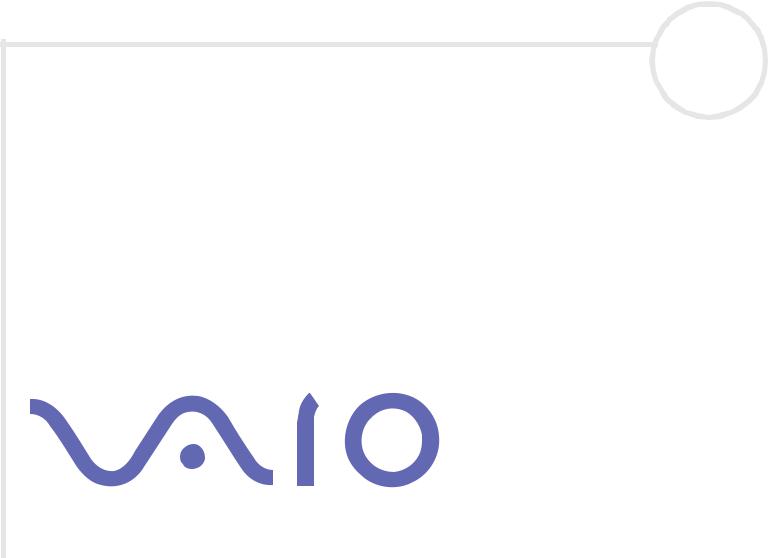
N
Benutzerhandbuch für
Ihren VAIO Desktop-
Computer
P C V - R X 4 - S e r i e / P C V - 7 7 6 6
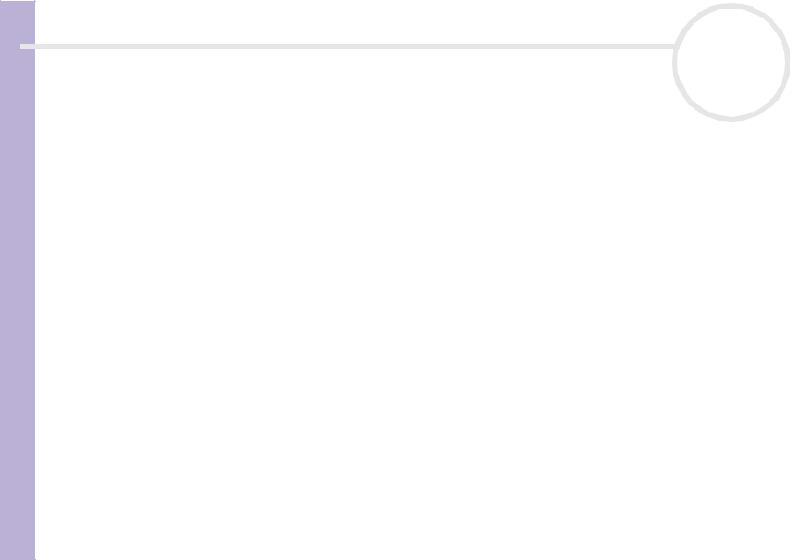
Bitte unbedingt zuerst lesen |
n N |
Sony VAIO Desktop Benutzerhandbuch

1
Bitte unbedingt zuerst lesen
Hinweis
© 2002 Sony Corporation. Alle Rechte vorbehalten.
Ohne vorherige schriftliche Genehmigung darf dieses Handbuch und die darin beschriebene Software weder vollständig noch in Auszügen kopiert, übersetzt oder in eine maschinenlesbare Form gebracht werden.
Die Sony Corporation übernimmt keine Gewähr für die Richtigkeit der Angaben in diesem Handbuch sowie für die Software oder andere darin enthaltene Angaben. Jede konkludente Gewährleistung, Zusicherung marktgängiger Qualität oder Eignung für einen bestimmten Zweck hinsichtlich des Handbuchs, der Software und anderer Angaben wird hiermit ausdrücklich abgelehnt. Die Sony Corporation haftet unter keinen Umständen für mittelbare oder unmittelbare Folgeschäden oder besondere Schadensfolgen, die sich aus oder in Verbindung mit diesem Handbuch ergeben, gleichgültig, ob diese aufgrund unerlaubter Handlungen, eines Vertrages oder sonstigen Gründen in Verbindung mit diesem Handbuch, der Software oder darin enthaltener oder verwendeter Angaben entstehen.
Sony behält sich das Recht vor, dieses Handbuch oder die darin enthaltenen Informationen jederzeit ohne Ankündigung zu ändern. Die darin beschriebene Software unterliegt den Bedingungen eines gesonderten Lizenzvertrags.
Warenzeichen
Sony, DigitalPrint, DVgate, i.LINK, das i.LINK-Logo, MovieShaker, Net MD, Smart Capture, Sony Style Imaging, Oberflächendesign, Memory Stick, das Memory Stick-Logo, VAIO Action Setup, VAIO Edit Components, VAIO System Information, SonicStage, VAIO und das VAIO-Logo sind Warenzeichen der Sony Corporation.
i.LINK ist ein Warenzeichen von Sony und zeigt an, dass das entsprechende Produkt über einen IEEE1394-Anschluss verfügt.
Microsoft, Microsoft Works, Windows und das Window-Logo, Windows Media und Outlook sind eingetragene Warenzeichen der Microsoft Corporation in den USA und in anderen Ländern.
Adobe and Adobe Acrobat Reader, Adobe Premiere und Adobe Photoshop Elements sind Warenzeichen von Adobe Systems Incorporated.
QuickTime und das QuickTime-Logo sind lizenzierte Warenzeichen. QuickTime ist in den USA und in anderen Ländern eingetragen.
RealPlayer ist ein Warenzeichen oder eingetragenes Warenzeichen von RealNetworks, Inc. in den USA und in anderen Ländern.
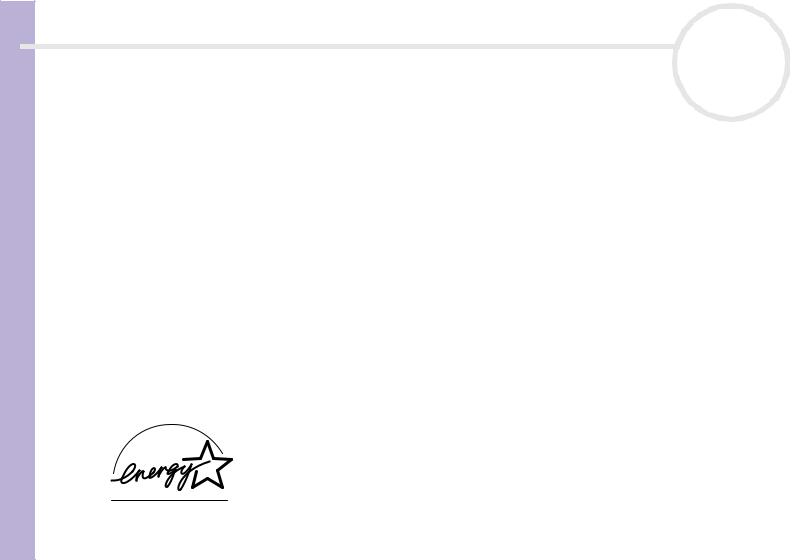
Bitte unbedingt zuerst lesen |
n N |
Sony VAIO Desktop Benutzerhandbuch

2
Symantec Norton AntiVirus ist ein Warenzeichen der Symantec Corporation.
Click to DVD ist ein Warenzeichen von Sony Electronics.
Das USB 2.0 Hi-Speed-Logo ist ein eingetragenes Warenzeichen von Universal Serial Bus Implementers Forum.
EverQuest ist ein eingetragenes Warenzeichen von Sony Computer Entertainment America Inc.
PowerDVD ist ein Warenzeichen oder eingetragenes Warenzeichen von CyberLink Corporation.
RecordNow DX ist ein Warenzeichen oder eingetragenes Warenzeichen von VERITAS.
Alle anderen System-, Produktund Dienstleistungsnamen sind Warenzeichen ihrer jeweiligen Inhaber. Auf die Kennzeichnung ™ oder
® wird in diesem Handbuch verzichtet.
Änderungen der technischen Daten vorbehalten.
ENERGY STAR®
Da Sony ein Partner von ENERGY STAR® ist, erfüllen die Produkte von Sony die ENERGY STAR®-Richtlinien zur Energieeinsparung.
Das Internationale ENERGY STAR®-Programm für Bürogeräte ist ein weltweites Programm zur Förderung der Energieeinsparung bei der Benutzung von Computern und anderen Bürogeräten. Das Programm unterstützt die Entwicklung und Verbreitung von Produkten mit Funktionen, die effektiv zur Energieeinsparung beitragen. Es handelt sich um ein offenes Programm, an dem sich Unternehmen auf freiwilliger Basis beteiligen können. Zielprodukte hierfür sind alle Bürogeräte wie Computer, Monitore, Drucker, Faxgeräte und Kopierer. Die einzuhaltenden Normen sowie die Logos sind für alle teilnehmenden Staaten gleich.
ENERGY STAR ist ein in den USA eingetragenes Warenzeichen.
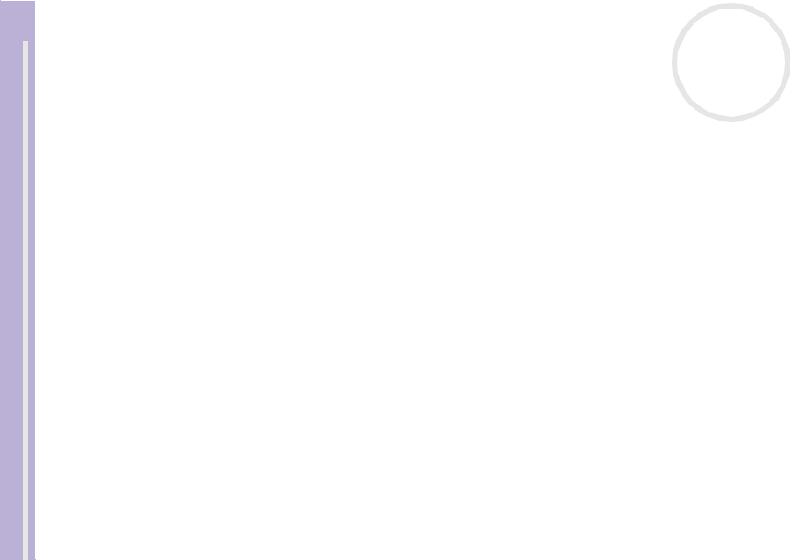
Bitte |
unbedingt zuerst lesen |
n N |
||
|
|
|
3 |
|
|
|
|
||
Benutzerhandbuch |
EcoInfo |
|||
|
||||
|
|
|
||
Desktop |
Für das Gehäuse wurde kein Halogenflammenschutzmittel verwendet. |
|
||
Für die Verpackung wird als Polstermaterial Wellpappe verwendet. |
|
|||
|
|
|
||
VAIO |
Sicherheitsinformationen |
|
||
Warnhinweise |
|
|||
Sony |
|
|||
|
|
|||
Allgemein
Das Gerät darf auf keinen Fall geöffnet werden, weil es dadurch beschädigt werden kann und jegliche Garantieansprüche erlöschen.
Zur Vermeidung von elektrischen Schlägen darf das Gehäuse nicht geöffnet werden. Reparaturarbeiten sind ausschließlich von autorisiertem Fachpersonal durchzuführen.
Zur Vermeidung von Feuer und elektrischen Schlägen darf das Gerät weder Regen noch Feuchtigkeit ausgesetzt werden.
Bei Entweichen von Gas sollten Sie kein Modem oder Telefon in der Nähe der Austrittsöffnung verwenden.
Der Betrieb des Modems bei Spannungsspitzen, z. B. bei schweren Gewittern, ist zu vermeiden.
Die von Ihnen verwendete Netzsteckdose muss in der Nähe des Geräts installiert und leicht zugänglich sein.
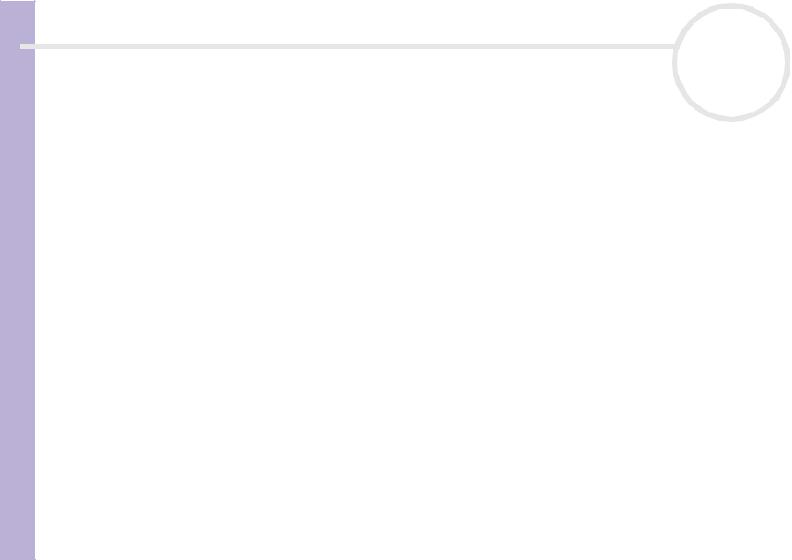
Bitte unbedingt zuerst lesen |
n N |
Sony VAIO Desktop Benutzerhandbuch

4
Die magnetischen Eigenschaften einiger Gegenstände können schwerwiegende Konsequenzen für Ihre Festplatte haben. Sie können die Daten auf der Festplatte löschen und eine Fehlfunktion des Computers bewirken. Stellen Sie den Computer nicht in der Nähe von Gegenständen auf, die magnetische Felder emittieren, und zwar vor allem:
Fernsehapparate
Lautsprecher
Magnete
Magnetarmbänder
Audio/Video
Wenn dieses Gerät in unmittelbarer Nähe eines Geräts mit elektromagnetischer Strahlung aufgestellt wird, kann es bei der Wiedergabe von Tonund Bildsignalen zu Störungen kommen.
Anschlussmöglichkeiten
Modemund Telefonleitung niemals bei schwerem Gewitter an Ihr Computer anschließen.
Installieren Sie Telefonanschlüsse niemals in feuchten Räumen, es sei denn, die Telefonsteckdose ist für feuchte Räume geeignet.
Bei der Installation von Telefonleitungen ist stets auf ausreichenden Sicherheitsabstand zu Stromleitungen zu achten.
Zur vollständigen Trennung Ihres VAIO Desktops vom Netz ziehen Sie das Netzkabel ab.
Achten Sie darauf, dass die Netzsteckdose leicht zugänglich ist.
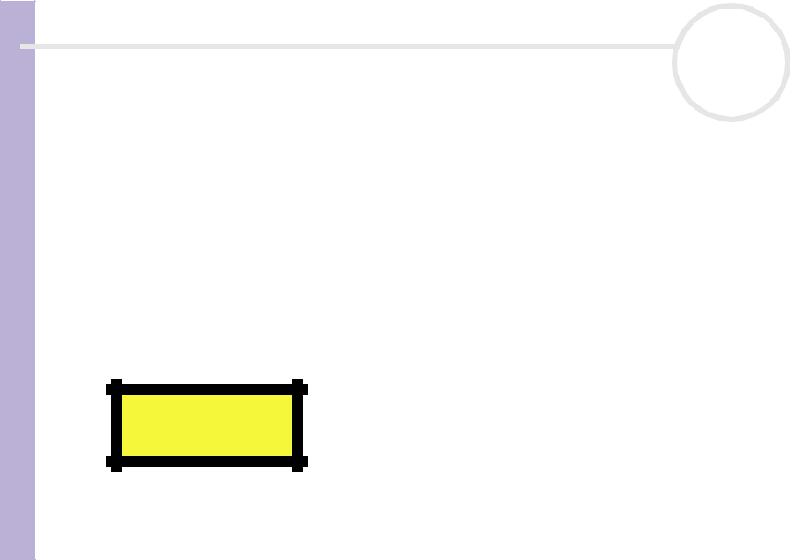
Bitte unbedingt zuerst lesen |
n N |
Sony VAIO Desktop Benutzerhandbuch

5
Optisches Laufwerk
Bei der Bedienung von optischen Geräteteilen kann es zu Augenschäden kommen. Versuchen Sie daher nicht, das Gehäuse zu öffnen, denn der verwendete Laserstrahl kann Augenverletzungen hervorrufen. Reparaturen sind ausschließlich von autorisierten Fachkräften durchzuführen.
Sicherheitsstandards
Sony erklärt hiermit, dass das vorliegende Produkt alle wesentlichen Anforderungen und sonstigen Auflagen der Europäischen
Richtlinie 1999/5/EG (Richtlinie über Funkanlagen und Telekommunikationsendeinrichtungen) erfüllt.
Dieses Gerät entspricht EN 55022 Klasse B und EN 55024 für die Verwendung in folgenden Bereichen: Wohngebiete, Büros und Industriegebiete geringer Dichte.
Anhand von Tests wurde sichergestellt, dass dieses Gerät bei einem Anschlusskabel, das max. 3 m lang ist, die EMV-Richtlinien erfüllt.
Vor dem Aktivieren des integrierten Modems lesen Sie bitte den Leitfaden für die Modemeinstellungen.
Bei geöffnetem optischem Laufwerk kann sichtbares und unsichtbares Licht austreten: Setzen Sie sich auf keinen Fall der Laserstrahlung aus. Die Laufwerke wurden als LASERPRODUKT KLASSE 1 eingestuft und entsprechen dem europäischen Sicherheitsstandard für Laserprodukte EN 60825-1. Reparatur und Wartung dürfen nur vom Sony-Kundendienst durchgeführt werden. Nicht ordnungsgemäß ausgeführte Reparaturen können Ihre Sicherheit gefährden.
CLASS 1
LASER PRODUCT
TO EN 60825-1
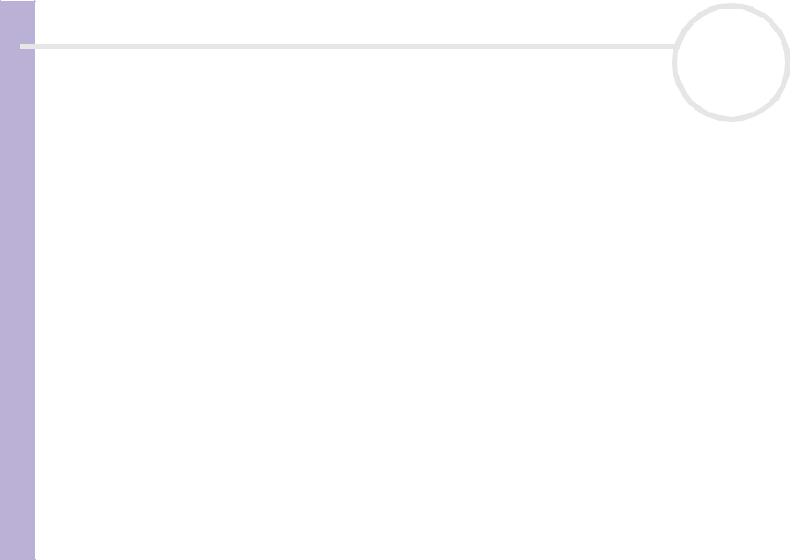
Bitte unbedingt zuerst lesen |
n N |
Sony VAIO Desktop Benutzerhandbuch

6
Entsorgen von Akkus
Der VAIO Desktop ist mit einer kleinen Batterie zur Speicherung wichtiger Daten ausgestattet. Diese muss während der Lebensdauer des Produkts voraussichtlich nicht ausgetauscht werden. Wenn Sie diese Batterie auswechseln möchten, setzen Sie sich bitte mit VAIO-Link in Verbindung.
Bei einem falschen oder falsch eingelegten Akku besteht Explosionsgefahr!
Verbrauchte Akkus sind unverzüglich und ordnungsgemäß zu entsorgen.
Hinweis: In einigen Regionen ist die Entsorgung von ungefährlichen Akkus im Hausoder Industriemüll untersagt. Bitte führen Sie nicht mehr einsatzfähige Akkus den eingerichteten Sammelstellen für Sondermüll zu.
Bitte werfen Sie nur verbrauchte Batterien und Akkus in die Sammelboxen beim Handel oder den Kommunen. Entladen sind Batterien in der Regel dann, wenn das Gerät abschaltet und signalisiert Batterie leer oder nach längerer Gebrauchsdauer der Batterien nicht mehr einwandfrei funktioniert. Um sicherzugehen, kleben Sie die Batteriepole z.B. mit einem Klebestreifen ab oder geben Sie die Batterien einzeln in einen Plastikbeutel.
Hinweis: In einigen Regionen ist die Entsorgung von Lithium-Ionen-Akkus im Hausoder Industriemüll untersagt. Bitte führen Sie nicht mehr einsatzfähige Akkus den eingerichteten Sammelstellen für Sondermüll zu. Nicht mehr einsatzfähige Akkus sind stets ordnungsgemäß zu entsorgen!
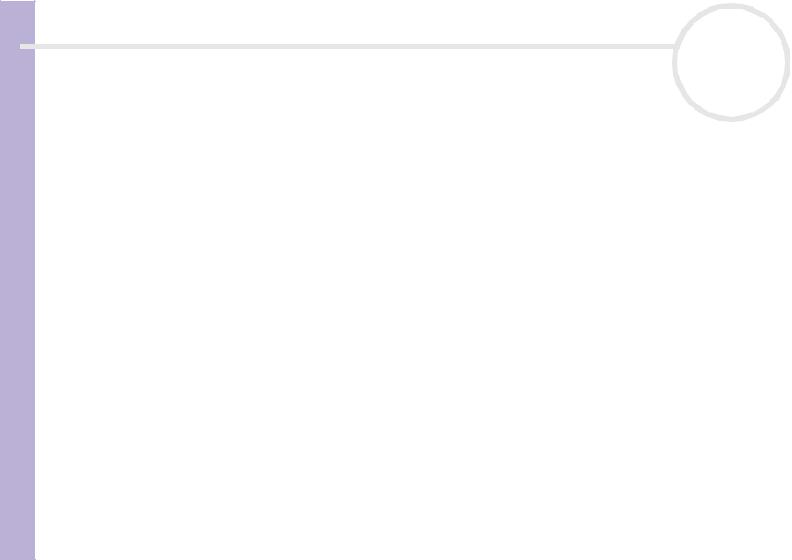
Willkommen
Sony VAIO Desktop Benutzerhandbuch

n N
7
Willkommen
Wir beglückwünschen Sie zum Erwerb eines Sony VAIO-Desktop-Computers. Um Ihnen einen Computer auf dem neuesten Stand der Technik zur Verfügung zu stellen, setzt Sony die führenden Audio-, Videound Kommunikationstechnologien ein.
Sie gelangen unter anderem in den Genuss folgender Leistungsmerkmale:
Außergewöhnlich hohe Leistung – Ihr Computer ist mit einem schnellen Prozessor, einem internen Modem und einer Fast-Ethernet-Schnittstelle ausgestattet.
Zwei Laufwerke – Nutzen Sie die Vorteile zweier Laufwerke. Je nach Modell verfügt Ihr System über einer der folgenden Kombinationen*:
Ein DVD-RW und ein CD-ROM-Laufwerk, Ein DVD-ROM und ein CD-RW-Laufwerk, Ein DVD-RW und ein DVD-ROM-Laufwerk
Ein DVD-ROM/CD-RW-Kombilaufwerk und ein Net MD MiniDisc Spieler.
Sony-Audio- und -Videoqualität – Dank der Hi-End Graphics Karte und der hochwertigen externen Stereolautsprecher kommen Sie in den vollen Genuss anspruchsvoller Multimedia-Anwendungen, Spiele und Unterhaltungssoftware.
Multimedia – Genießen Sie Audiound Video-CDs! Je nach Modell können Sie auch MiniDiscs auf dem Net MD-Player, dem neuesten MiniDisc-Player von Sony, anhören. Net MD ermöglicht die Hochgeschwindigkeitsübertragung von Klangdaten zwischen PC und MiniDisc.
Sony Memory Stick™-Einschub – Dank der Digitalspeicherfunktionen der nächsten Generation können Sie problemlos Bild-, Klang-, Datenund Textdateien zwischen Kameras, Computern und anderen Geräten übertragen.
VAIO-Tastatur – Mit zusätzlichen Funktionen und Tastenkombinationen zum Starten Ihrer am häufigsten benötigten Anwendungen in Sekundenschnelle.
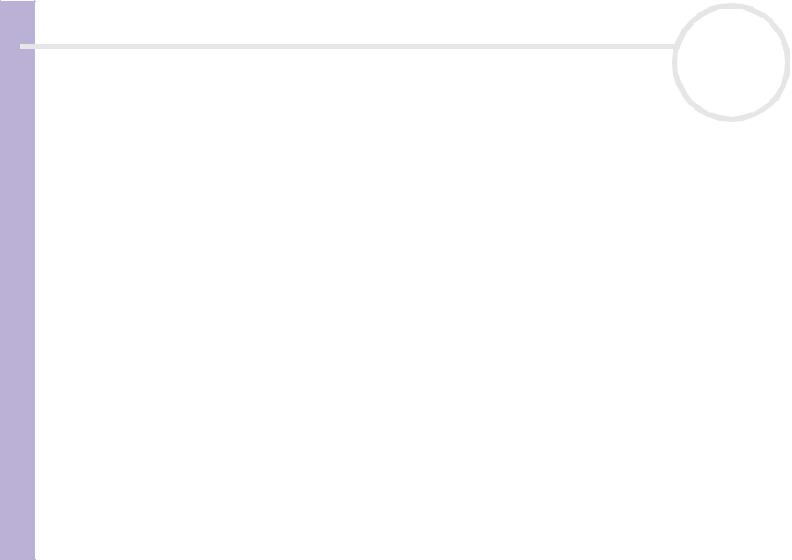
Willkommen
Sony VAIO Desktop Benutzerhandbuch

n N
8
Anschlussfähigkeit – Ihr Computer verfügt über Memory Stick™, USB 2.0 und i.LINK™-Funktionalität. i.LINK™ ist eine bidirektionale, digitale Schnittstelle für den Datenaustausch mit kompatiblen Geräten wie Camcordern.
Windows® XP Home Edition – Ihr System ist mit dem neuesten Betriebssystem von Microsoft ausgestattet.
Hervorragender Kundenservice – Bei Problemen mit Ihrem Computer finden Sie auf der VAIO-Link- Website nützliche Hinweise zur Fehlerbehebung:
http://www.vaio-link.com
Bevor Sie sich per E-Mail oder telefonisch an VAIO-Link wenden, sehen Sie jedoch bitte in Ihrem Benutzerhandbuch im Kapitel Fehlerbehebung (Seite 62) oder in den Handbüchern und Hilfedateien der Peripheriegeräte und Software nach.
* Im gedruckten Dokument mit den technischen Daten finden Sie weitere Informationen.
Dokumentationssatz
Ihr Dokumentationssatz besteht aus gedruckten Benutzerhandbüchern sowie aus OnlineBenutzerhandbüchern auf einer Dokumentation-CD-ROM.
Gedruckte Dokumentation
Die gedruckte Dokumentation enthält u.A.:
Die Broschüre Getting Started, die einen Kurzüberblick über den Inhalt des Kartons und einige technische Daten des VAIO-Desktops verschafft sowie auch Anweisungen zum Einrichten des Computers enthält.
Ein zweisetiges Poster mit den technischen Daten Ihres Computers auf der einen Seite, und Abbildungen der Anschlüsse usw. auf der anderen Seite.
Die Broschüre Fehlerbehebung mit allen grundlegenden Informationen für die Arbeit mit Ihrem VAIODesktop sowie Informationen über Fehlerbehebung und VAIO-Link.
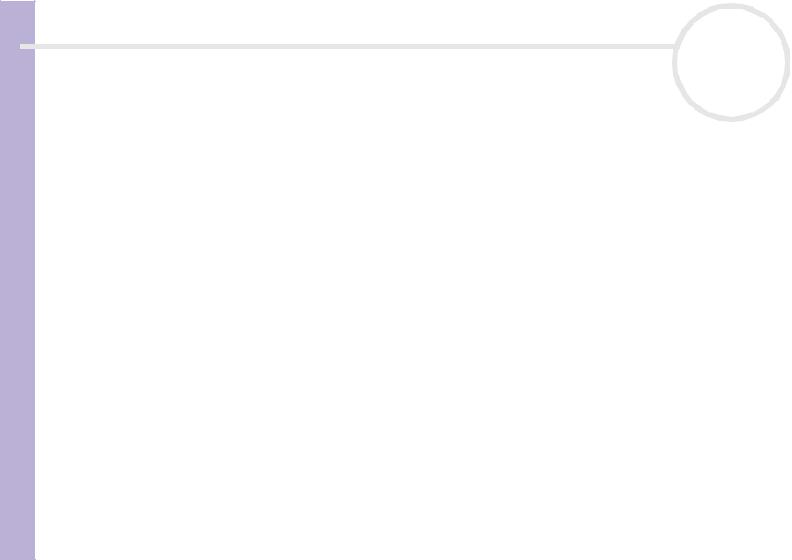
Willkommen
Sony VAIO Desktop Benutzerhandbuch

n N
9
Ihre Sony Garantiebedingungen.
Einen Sicherheitsleitfaden zu Ihrer Information.
Einen Leitfaden für die Modemeinstellungen.
Online-Dokumentation
Die Online-Dokumentation enthält u.A:
1Das Benutzerhandbuch für Ihren VAIO Desktop-Computer:
Ihr VAIO Desktop-Computer gibt einen Überblick über die Verwendung der Standardkomponenten Ihres Systems. Dieser Teil des Handbuchs enthält auch Verwendungsmöglichkeiten des Memory Stick™.
Anschließen externer Geräte erläutert, wie Sie den Funktionsumfang Ihres Computers durch Anschluss anderer Geräte erweitern.
Problem? Hier ist die Lösung enthält grundlegende Hinweise zur Fehlerbehebung und gibt einen Überblick über die angebotenen Kundendienstoptionen.
Vorsichtsmaßnahmen enthält Informationen und Hinweise zu den Einsatzmöglichkeiten Ihres VAIO Desktop-Computers.
Das Glossar erläutert in diesem Handbuch verwendete Begriffe.
2In Ihrem Software-Handbuch finden Sie Informationen über das mitgelieferte Software-Paket und die vorinstallierte Sony-Anwendungssoftware.
Hinweise zur Software enthält eine kurze Funktionsbeschreibung der auf Ihrem System vorinstallierten Software.
Arbeiten mit Video-Software erläutert die Verwendung der Video-Software von Sony: DVgate, MovieShaker und Smart Capture.
Verwalten von Audiodateien mit SonicStage erläutert, wie Sie Ihre vorhandenen Audiodateien im MP3-, WMAund WAV-Format in das ATRAC3-Format konvertieren.
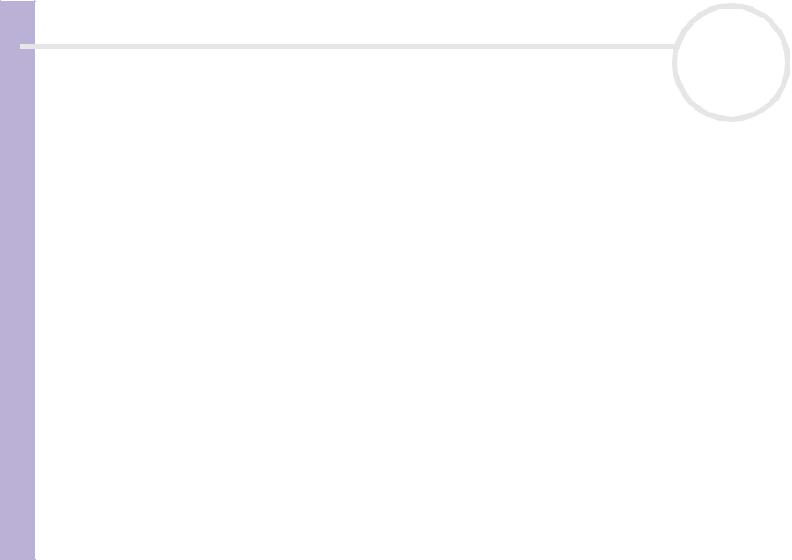
Willkommen
Sony VAIO Desktop Benutzerhandbuch

n N
10
Verwenden von DigitalPrint erläutert, wie Sie mit einer Digitalkamera aufgenommene Fotos optimal nutzen.
Individuelle Konfiguration des Computers erläutert die Einrichtung Ihres Systems.
Installieren und Aktualisieren von Anwendungen erläutert, wie Sie eine Softwareanwendung installieren, ausführen oder deinstallieren.
Verwalten von Treibern erläutert, wie Sie einen Treiber installieren, aktualisieren oder deinstallieren.
Verwenden der Produkt-Sicherheitskopien auf CD-ROM erklärt, wie Sie eine Wiederherstellung des Systems und der Anwendungen durchführen.
Verwenden partitionierter Laufwerke erläutert, wie Sie Partitionen verwenden können.
3In der VAIO-Link Kundenservice Broschüre finden Sie alle VAIO-Link-Informationen, die Sie benötigen, einschließlich der Kontaktnummern und -adressen für jedes Land.
4In der Online-Hilfe der Software finden Sie weitere Informationen zur Funktionsweise und Fehlerbehebung.
5Nähere Informationen über Windows® finden Sie im Microsoft-Handbuch Kurzeinführung.
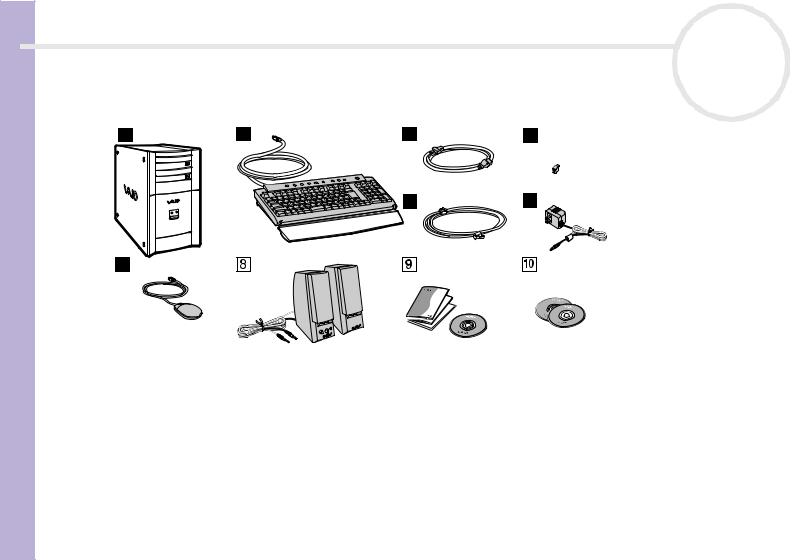
Willkommen
Sony VAIO Desktop Benutzerhandbuch

Ihr VAIO Desktop-Computer und sein Zubehör
Folgende Komponenten befinden sich im Karton:
1 |
Computer |
6 |
Netzadapter und Netzkabel für die Lautsprecher* |
|
|
|
|
2 |
VAIO-Tastatur mit Handgelenkauflage |
7 |
VAIO-Maus mit Radtaste |
|
|
|
|
3 |
Netzkabel |
8 |
Lautsprecher (mit DC-Kabel*) |
|
|
|
|
4 |
Telefonkabel |
9 |
Dokumentationssatz mit CD-ROM |
|
|
|
|
5 |
Telefonadapter |
10 |
Produkt-Sicherheitskopie auf CD-ROM |
|
|
|
|
*Abhängig vom Modell. Im gedruckten Dokument mit den technischen Daten finden Sie weitere Informationen.
Bilder können sich vom eigentlichen Produkt abweichen.
Der Telefonadapter dient zum Anschluss des internen Modems.
n N
11
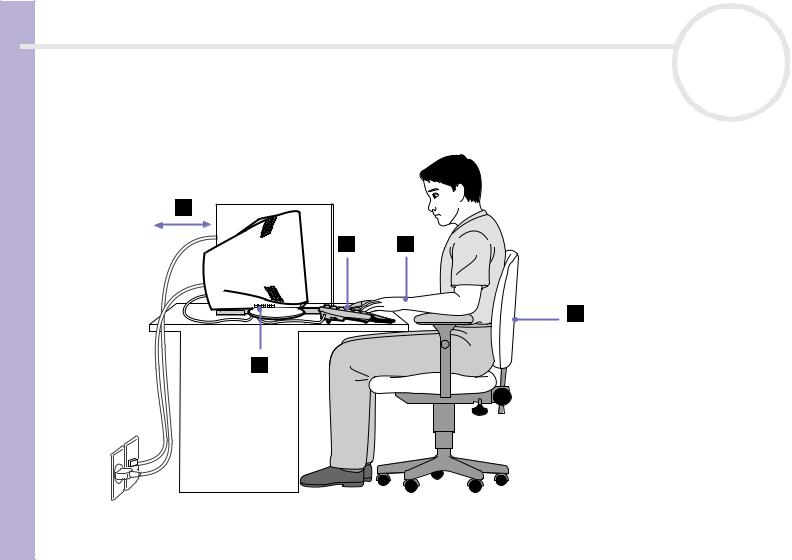
Willkommen
Sony VAIO Desktop Benutzerhandbuch

n N
12
Hinweise zum sicheren und angenehmen Arbeiten
Bei Verwendung Ihres neuen Computers, gleichgültig ob zuhause oder im Büro, sollten Sie nach Möglichkeit die folgenden Hinweise zum sicheren und angenehmen Arbeiten beachten:

Willkommen
Sony VAIO Desktop Benutzerhandbuch

n N
13
Position von Tastatur und Maus – Stellen Sie die Tastatur unmittelbar vor sich auf (1). Bei Eingaben über die Tastatur oder die Maus achten Sie bitte darauf, dass Ihre Unterarme mit Ihren Handgelenken eine Linie bilden und sich in einer neutralen, entspannten Position (2) befinden, also nicht angewinkelt sind. Lassen Sie Ihre Oberarme ganz natürlich seitlich an Ihrem Oberkörper herunterhängen. Verwenden Sie die Handgelenkauflage nur vorübergehend, um Ihre Handgelenke zu entspannen, wenn Sie keine Eingaben machen. Positionieren Sie die Maus auf gleicher Höhe wie die Tastatur, und bewegen Sie die Maus mit dem ganzen Arm.
Position und Betrachtungswinkel des Monitors – Stellen Sie den Monitor in einem angenehmen Abstand zu Ihren Augen ein (3). Achten Sie darauf, dass sich der Monitor in oder etwas unter Augenhöhe befindet. Neigen Sie den Monitor ggf. zur Einstellung der besten Position. Die Belastung Ihrer Augen und Ermüdung Ihrer Muskeln können Sie durch Einstellen des richtigen Betrachtungswinkels verringern. Stellen Sie auch die richtige Bildschirmhelligkeit ein. Wenn Sie ein CRT Display verwenden, stellen Sie sicher, dass die Refresh-geschwindigkeit auf dem Optimalen Niveau ist, d.h. mindestens 75 Hz.
Möbel und Körperhaltung – Verwenden Sie einen Stuhl mit guter Rückenstütze (4). Stellen Sie die Sitzhöhe so ein, dass Ihre Füße flach auf dem Fußboden stehen. Eventuell sorgt eine Fußstütze für bequemeres Arbeiten. Sitzen Sie entspannt und aufrecht. Sie sollten sich weder zu stark nach vorn beugen noch zu weit nach hinten lehnen.
Beleuchtung – Stellen Sie Ihren Computer so auf, dass Fenster und Beleuchtung auf dem Display keine Spiegelungen oder Reflexionen erzeugen. Zur Vermeidung von hellen Lichtflecken auf dem Display ist eine indirekte Beleuchtung zu verwenden. Zur Verminderung von Spiegelungen auf Ihrem Display gibt es im Handel entsprechendes Zubehör, das Spiegelungen verringern hilft. Eine richtige Beleuchtung steigert Ihr Wohlbefinden und Ihre Effektivität.
Belüftung – Lassen Sie auf jeden Fall mindestens 25 cm Abstand hinter dem und links vom Hauptgerät
(5).
Und vor allem – Legen Sie Pausen bei der Arbeit mit Ihrem Computer ein. Zu langes Arbeiten am Computer kann zu Muskeloder Sehnenüberanstrengungen führen.
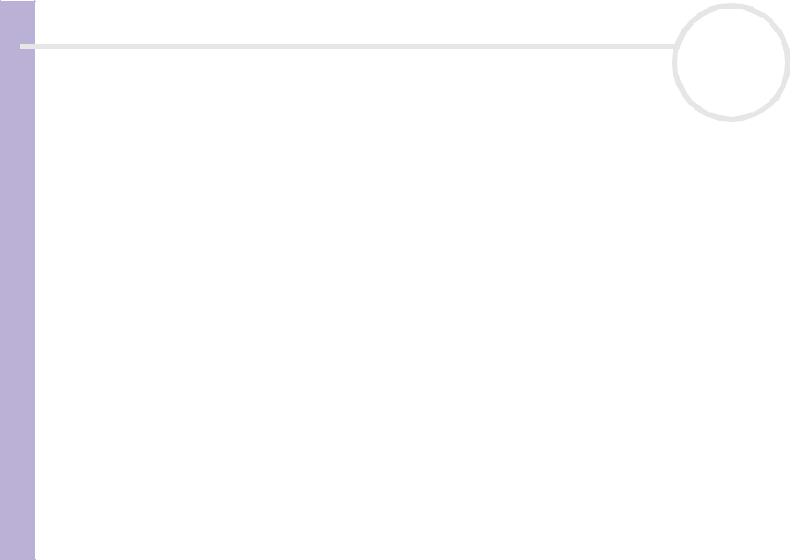
Arbeiten mit Ihrem VAIO Desktop-Computer |
n N |
Sony VAIO Desktop Benutzerhandbuch

14
Arbeiten mit Ihrem VAIO Desktop-Computer
In diesem Abschnitt werden die ersten Schritte zum Arbeiten mit Ihrem Computer sowie mit den internen und externen Geräten des Computers beschrieben.
Position von Bedienelementen und Anschlüssen (Seite 14)
Starten des Computers (Seite 15)
Ausschalten des Computers (Seite 16)
Die Tastatur (Seite 17)
Verwenden der programmierbaren Tasten (Seite 23)
Einrichten des Bildschirms (Seite 24)
Die Maus (Seite 25)
Die CD und DVD-Laufwerke (Seite 26)
Das Diskettenlaufwerk (Seite 30)
Das Modem (Seite 31)
Erweiterungsmöglichkeiten (Seite 32)
Der Memory Stick™ (Seite 33)
Verwenden des Net MD-Laufwerks (je nach Modell*) (Seite 42)
Verwenden der Energiesparmodi (Seite 43)
Position von Bedienelementen und Anschlüssen
Sehen Sie bitte die Rückseite des gedruckten Dokuments mit den technischen Daten, zur Anerkennung der Anschlüsse auf Ihrem Modell.
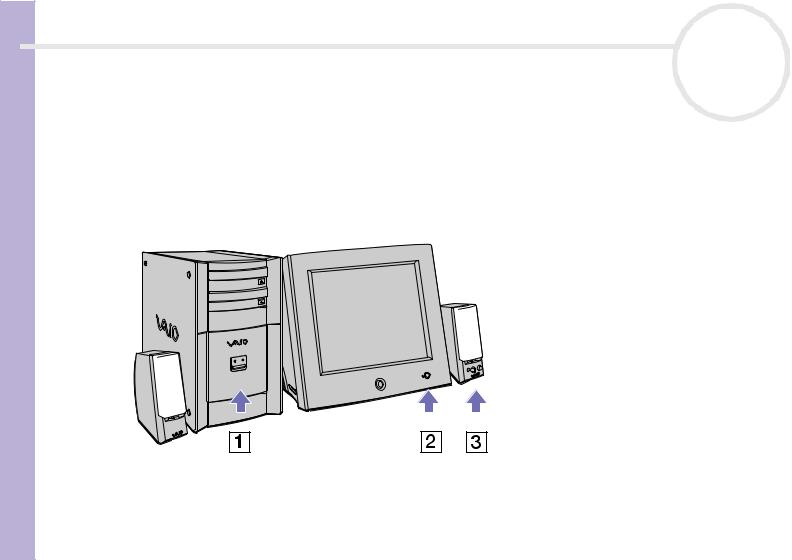
Arbeiten mit Ihrem VAIO Desktop-Computer |
n N |
Sony VAIO Desktop Benutzerhandbuch

15
Starten des Computers
Wenn Sie alle Komponenten laut der Beschreibung in Getting Started eingerichtet haben, ist Ihr Computer betriebsbereit.
So starten Sie Ihren Computer:
1Drücken Sie den Netzschalter am Computer, bis die blaue Stromversorgungsanzeige aufleuchtet (1).
2Drücken Sie den Netzschalter am Monitor, um den Bildschirm einzuschalten (2).
3Drücken oder drehen Sie den Netzschalter an den Lautsprechern, um den Ton einzuschalten (3).
Sobald Sie Ihren Computer in Betrieb genommen haben, können Sie die Tastenkombinationen auf der Tastatur zum Starten Ihres Systems und des von Ihnen am häufigsten verwendeten Programms verwenden.
Das Bild darf sich von dem eigentlichen Produkt abweichen.
Wenn Sie den Netzschalter länger als vier Sekunden drücken, wird der Computer automatisch abgeschaltet.
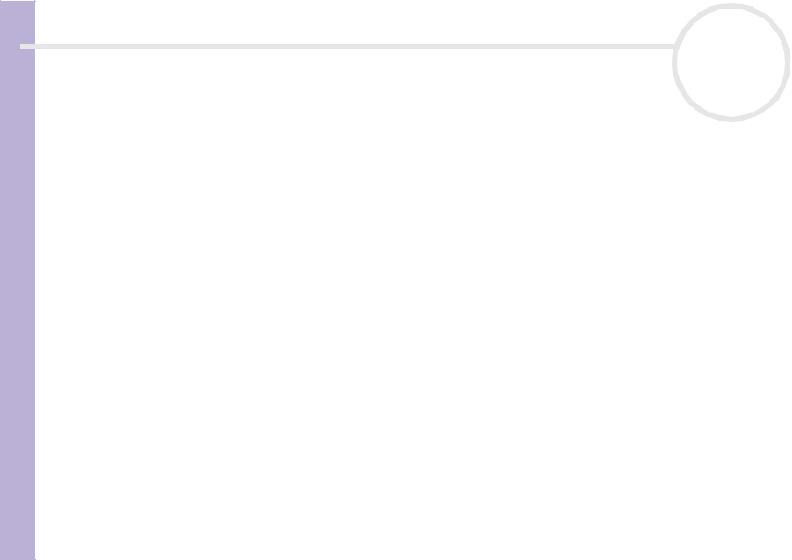
Arbeiten mit Ihrem VAIO Desktop-Computer |
n N |
Sony VAIO Desktop Benutzerhandbuch

16
Ausschalten des Computers
Um ungespeicherte Daten nicht zu verlieren, müssen Sie den Computer unbedingt ordnungsgemäß herunterfahren.
So fahren Sie Ihren Computer herunter:
1Klicken Sie auf die Schaltfläche Start.
2Klicken Sie auf Computer ausschalten.
Es erscheint das Dialogfeld Computer ausschalten.
3Klicken Sie auf Ausschalten.
Warten Sie, bis sich der Computer automatisch ausschaltet. Die Stromversorgungsanzeige erlischt.
4Schalten Sie alle an Ihren Computer angeschlossenen externen Geräte aus.
Folgen Sie den Aufforderungen zum Speichern von Dokumenten und zur Berücksichtigung anderer Benutzer. Wenn sich der Computer nicht herunterfahren lässt:
-Schließen Sie alle geöffneten Anwendungen.
-Trennen Sie alle USB-Geräte.
-Drücken Sie gleichzeitig auf <Strg>+<Alt>+<Entf>. Sofern Sie die Standardeinstellungen nicht verändert haben, gelangen Sie zum TaskManager. Wählen Sie zum Ausschalten des Computers im Menü Herunterfahren die Option Ausschalten.
Oder drücken Sie <Alt>+<F4>, und wählen Sie im eingeblendeten Dialogfeld die Option Ausschalten.
Wenn dies nicht funktioniert, halten Sie den Netzschalter länger als vier Sekunden gedrückt. Dadurch wird der Computer heruntergefahren. Bei diesem Vorgang können Daten verloren gehen.
Wenn Sie den Computer nur vorübergehend herunterfahren möchten, können Sie durch Verwendung des Standby-Modus Strom sparen. Klicken Sie auf Start, Ausschalten, und wählen Sie Standby (Einzelheiten hierzu finden Sie im Abschnitt Verwenden der Energiesparmodi (Seite 43)).
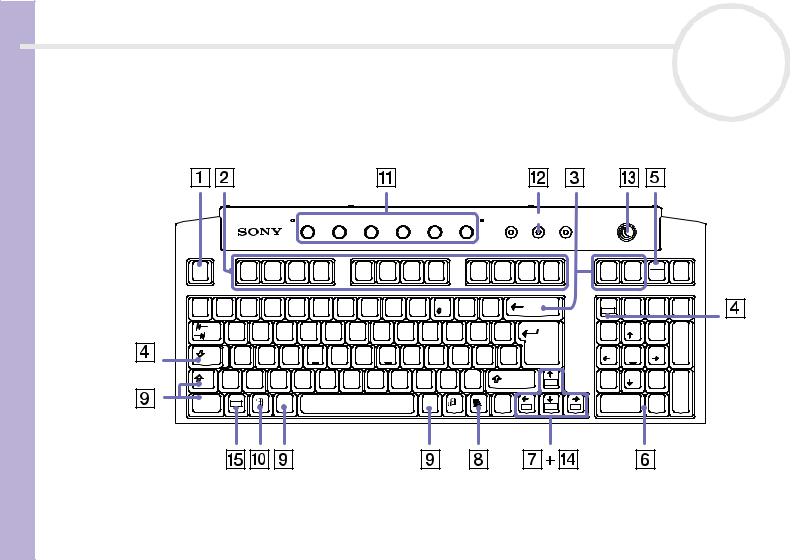
Arbeiten mit Ihrem VAIO Desktop-Computer |
n N |
Sony VAIO Desktop Benutzerhandbuch

17
Die Tastatur
In diesem Abschnitt werden die Funktionen der VAIO-Tastatur beschrieben.
Tipp: Ihre Tastatur ist ergonomisch ausgelegt. Sie können die Tastatur vertikal auf der Rückseite aufstellen, um mehr Platz auf Ihrem Schreibtisch zu schaffen.
|
|
|
|
POST |
INTERNET |
MUSIK |
|
BILDER |
VIDEO |
HILFE |
NumØ |
|
Ø |
Rollen Ø |
|
|
|
|
|
|
|
S1 |
S2 |
S3 |
|
S4 |
S5 |
S6 |
|
|
|
|
|
|
|
Esc |
F1 |
F2 |
F3 |
F4 |
|
F5 |
F6 |
F7 |
F8 |
F9 |
F10 |
F11 |
F12 |
Entf |
Einig |
Druck |
Pause |
|
S-abf |
Untbr |
|||||||||||||||
|
|
|
|
|
|
|
|
|
|
|
|
|
|
|
|
û |
! |
" |
¤ |
$ |
|
% |
& |
/ |
( |
) |
|
= |
? |
` |
|
NumØ |
Ö |
x |
- |
^ |
1 |
2 ² |
3 ³ |
4 |
|
5 |
6 |
7 { |
8 [ |
9 |
] |
} |
§ \ |
« |
|
RollenØ |
|
|
|
|
Q |
W |
|
E |
R |
T |
Z |
U |
I |
|
O |
P |
† |
* |
|
7 |
8 |
9 |
|
|
@ |
|
|
€ |
|
|
|
|
|
|
|
|
|
+ ~ |
|
Pos1 |
|
Bild Ø |
+ |
|
|
|
|
|
|
|
|
|
|
|
|
|
|
|
|
|
|
|
|
|
A |
S |
|
D |
|
F |
G |
H |
J |
K |
L |
… |
€ |
' |
|
4 |
5 |
6 |
|
|
|
|
|
|
|
|
|
|
|
|
|
|
_ |
# |
|
|
|
|
|
|
> |
Y |
X |
|
C |
V |
B |
N |
M |
|
; |
: |
|
|
1 |
2 |
3 |
|
|
|
< |
|
|
|
|
|
|
|
µ |
|
, |
. |
- |
|
Bild Ø |
Ende |
|
Bild Ø |
|
|
|
|
|
|
|
|
|
|
|
|
|
|
|
|
|
|
|
|
Enter |
Strg |
Fn |
Alt |
Alt Gr |
Strg |
|
|
|
0 |
, |
Pos1 |
Bild Ø |
Ende |
Einfg |
Entf |

Arbeiten mit Ihrem VAIO Desktop-Computer
Benutzerhandbuch |
|
|
|
Tasten |
|
||
|
|
|
|
||||
|
|
|
|
||||
|
|
|
|
|
|||
|
|
|
|
Escape-Taste (1) |
|
||
|
|
|
|
Funktionstasten (2) |
|
||
Desktop |
|
|
|
Korrekturtasten (3) |
|
||
VAIO |
|
|
|
Feststelltasten (4) |
|
||
Sony |
|
|
|
|
|||
|
|
|
Bildschirmdrucktaste (5) |
||||
|
|
|
|
||||
|
|
|
|
Integrierter Ziffernblock (6) |
|||
|
|
|
|
Navigationstasten (7) |
|
||
|
|
|
|
|
|
|
|
|
|
|
|
|
|
|
|
|
|
|
|
Anwendungstaste |
|
|
(8) |
|
|
|
|
|
|
||
|
|
|
|
|
|
||
|
|
|
|
|
|
||
|
|
|
|
|
|
|
|
|
|
|
|
Kombinationstasten (9) |
|
||
|
|
|
|
|
|
|
|
|
|
|
|
|
|
|
|
n N
18
Beschreibung
Die Taste <Esc> (Escape) dient zum Rückgängigmachen von Befehlen.
Die zwölf Funktionstasten am oberen Rand der Tastatur dienen zum Ausführen bestimmter Aufgaben. Zum Beispiel hat die Taste <F1> in vielen Anwendungen die Funktion einer Hilfe-Taste. Die Aufgabe, die einer Funktionstaste zugewiesen wird, hängt von der jeweiligen Anwendung ab.
Mit den Tasten <Einfg>, <Rückschritt> und <Entf> können Sie bei der Eingabe Korrekturen vornehmen.
Durch Drücken der Feststelltaste erscheinen alle Buchstaben als Großbuchstaben. Durch Betätigen der Num-Taste wird der Ziffernblock aktiviert.
Die Taste <Druck> erzeugt einen elektronischen Schnappschuss des Bildschirminhalts und verschiebt diesen in die Windows®-Zwischenablage. Anschließend können Sie den Bildschirminhalt in ein Dokument einfügen und ausdrucken.
Enthält die Tasten eines typischen Taschenrechners. Verwenden Sie den integrierten Ziffernblock zur Eingabe von Zahlen oder für mathematische Berechnungen, wie z. B. Addition und Subtraktion. Zum Aktivieren des Ziffernblocks müssen Sie die Taste <Num Lock> (Feststelltaste) drücken.
Mit diesen Tasten können Sie den Cursor auf dem Bildschirm verschieben.
Durch Betätigen der Anwendungstaste wird ein Kontextmenü eingeblendet, wobei diese Taste dem Klicken auf die rechte Maustaste entspricht.
Mehrere Tasten werden zusammen mit mindestens einer anderen Taste verwendet: <Strg>, <Alt> und <Umschalt>-Taste. Werden die Tasten <Strg> (Steuerung) und <Alt> (Alternativ) gleichzeitig mit einer anderen Taste gedrückt, können Sie Befehle auf eine andere Weise eingeben. Zum Beispiel können in vielen Anwendungen anstelle des Befehls Speichern in einem Windows-Menü die Tasten <Strg> und <S> (angegeben als <Strg>+<S>) gedrückt werden. Die <Umschalt>-Taste dient zur Eingabe von Großbuchstaben oder Sonderzeichen wie @ und $.
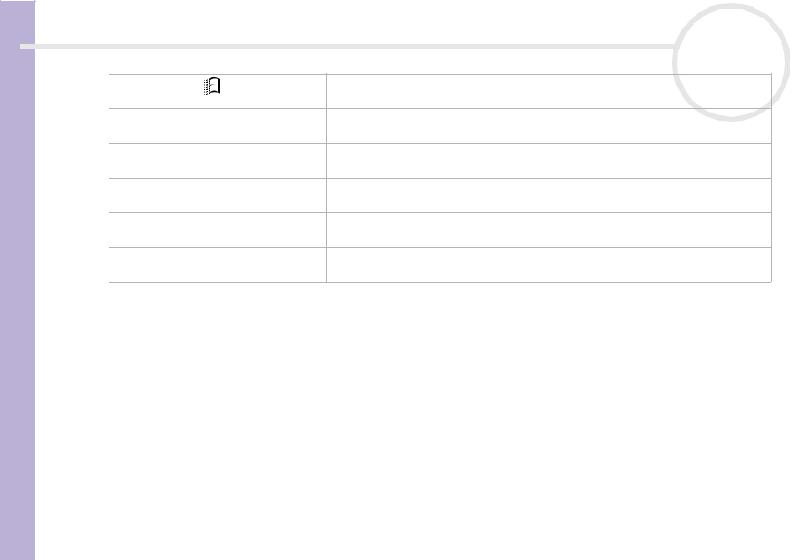
Arbeiten mit Ihrem VAIO Desktop-Computer
Benutzerhandbuch |
|
|
|
Windows®-Taste |
|
(10) |
|
|
|
|
|||
|
|
|
|
|||
|
|
|
|
|
||
|
|
|
|
Programmierbare Tasten (S-Tasten) (11) |
||
Desktop |
|
|
|
Anzeige-LEDs (12) |
|
|
|
|
|
Standby-Taste (13) |
|
|
|
|
|
|
|
|
|
|
VAIO |
|
|
|
Fn-Kombinationstasten (14) |
||
|
|
|
Fn-Taste (5) |
|
|
|
Sony |
|
|
|
|
|
|
|
|
|
|
|
|
|
|
|
|
|
|
|
|
|
|
|
|
|
|
|
n N
19
Die Taste mit dem Windows®-Logo zeigt das Menü Start von Windows®. Das Drücken dieser Taste entspricht dem Klicken auf die Schaltfläche Start auf der Taskleiste.
Mit diesen, von 1 bis 6 nummerierten Tasten können Sie die jeweils zugewiesenen Anwendungen direkt starten.
Ein grünes Licht zeigt an, ob die Funktionen der Feststelltaste, Num-Taste und der Anzeige Scroll Lock aktiviert sind.
Drücken Sie diese Taste, um den Computer zu starten, um in den Standby-Modus zu wechseln oder um aus einem Energiesparmodus zurückzuschalten.
Zusammen mit der <Fn>-Taste dienen diese Tasten zum Ausführen der auf der Taste jeweils angegebenen Befehle.
Die <Fn>-Taste dient in Kombination mit 5 anderen Tasten zur Eingabe bestimmter Befehle.
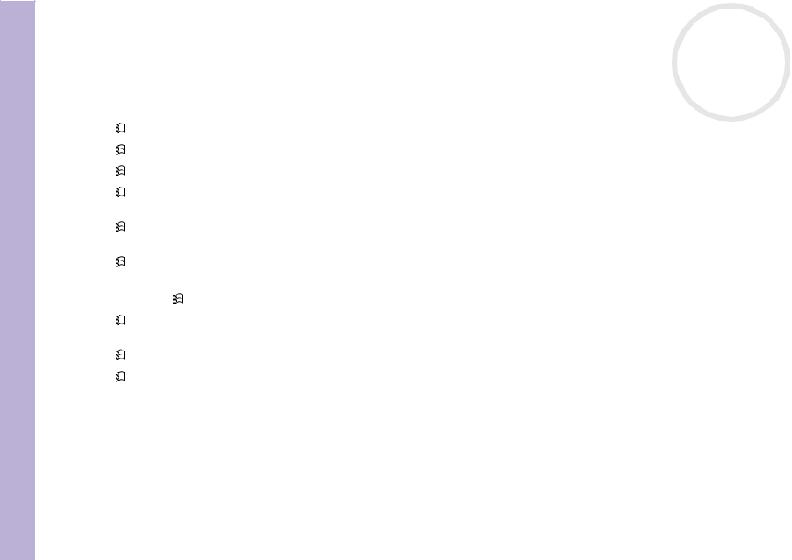
Arbeiten mit Ihrem VAIO Desktop-Computer
Benutzerhandbuch |
|
|
|
Kombinationen und Funktionen mit der Windows®-Taste |
||||||
|
|
|
|
|||||||
|
|
|
|
Kombination |
|
Funktion |
|
|||
|
|
|
|
|
|
|
|
|
|
|
|
|
|
|
|
+ F1 |
|
Zeigt das Dialogfeld Hilfeund Supportcenter an. |
|
||
|
|
|
|
|
|
|
||||
|
|
|
|
|
|
|
|
|
|
|
|
|
|
|
|
+ Tab |
|
Schaltet auf der Taskleiste von einer Schaltfläche zur nächsten. |
|
||
|
|
|
|
|
|
|
||||
|
|
|
|
|
|
|
|
|
|
|
Desktop |
|
|
|
|
+ E |
|
Zeigt den Arbeitsplatz an. |
|
||
|
|
|
|
|
|
|||||
|
|
|
|
|
|
|
|
|
|
|
|
|
|
|
+ F |
|
Blendet das Fenster Suchergebnisse zum Suchen nach einer Datei oder einem |
|
|||
|
|
|
|
|
|
|
||||
|
|
|
|
|
|
|
|
|
Ordner ein. Dies entspricht der Auswahl des Befehls Suchen im Menü Start. |
|
|
|
|
|
|
|
|
|
|
|
|
VAIO |
|
|
|
|
+ Strg + F |
|
Zeigt das Suchfenster für Computer an, in dem Sie nach anderen Computern |
|
||
|
|
|
|
|
|
|||||
|
|
|
|
|
|
|
|
suchen können. |
|
|
|
|
|
|
|
|
|
|
|
|
|
|
|
|
|
|
|
|
|
|
|
|
Sony |
|
|
|
|
+ M |
|
Minimiert alle angezeigten Fenster. |
|
||
|
|
|
|
|
|
|||||
|
|
|
|
|
|
|
|
|
|
|
|
|
|
|
|
|
|
|
Zeigt alle minimierten Fenster wieder in ihrer ursprünglichen Größe an. |
|
|
|
|
|
|
Umschalt + |
|
|
+ M |
|
|
|
|
|
|
|
|
|
|
||||
|
|
|
|
|
|
|
|
|
|
|
|
|
|
|
|
+ R |
|
Blendet das Dialogfeld Ausführen ein. Dies entspricht der Auswahl des Befehls |
|
||
|
|
|
|
|
|
|
||||
|
|
|
|
|
|
|
|
|
Ausführen im Menü Start. |
|
|
|
|
|
|
|
|
|
|
|
|
|
|
|
|
|
+ <U> |
|
Startet den Windows® Utility Verwalter. |
|
||
|
|
|
|
|
|
|
||||
|
|
|
|
|
|
|
|
|
|
|
|
|
|
|
|
+ <L> |
|
Schließt den Computer ab. |
|
||
|
|
|
|
|
|
|
||||
|
|
|
|
|
|
|
|
|
|
|
|
|
|
|
|
|
|
|
|
|
|
n N
20
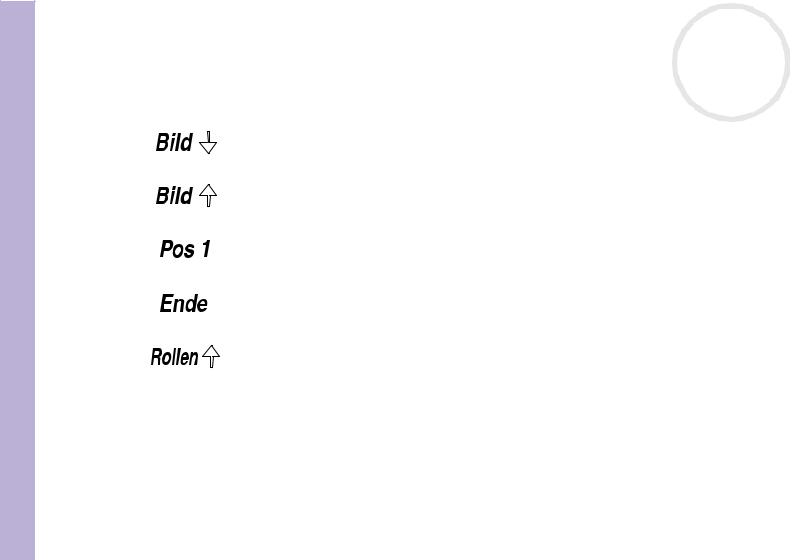
Arbeiten mit Ihrem VAIO Desktop-Computer
Benutzerhandbuch |
|
|
|
Kombinationen und Funktionen mit der <Fn>-Taste |
||||
|
|
|
|
|||||
|
|
|
|
|
|
|
|
|
|
|
|
|
Kombinationen/Option |
Funktionen |
|
||
|
|
|
|
|
|
|
|
|
|
|
|
|
Fn + |
|
|
Verschiebt die Ansicht zur nächsten Seite. |
|
|
|
|
|
|
|
|
||
|
|
|
|
|
|
|
|
|
Desktop |
|
|
|
|
|
|
|
|
|
|
|
|
|
|
|
|
|
|
|
|
Fn + |
|
|
Verschiebt die Ansicht zur vorigen Seite. |
|
|
|
|
|
|
|
|
|
||
|
|
|
|
|
|
|
|
|
VAIO |
|
|
|
|
|
|
|
|
|
|
|
|
|
|
|
|
|
|
|
|
Fn + |
Verschiebt den Cursor an den Zeilenanfang. |
|
|||
Sony |
|
|
|
|
|
|
|
|
|
|
|
|
|
|
|
|
|
|
|
|
Fn + |
|
|
Verschiebt den Cursor an das Zeilenende. |
|
|
|
|
|
|
|
|
|
||
|
|
|
|
|
|
|
|
|
|
|
|
|
|
|
|
|
|
|
|
|
|
|
|
|
|
|
|
|
|
|
|
|
|
Ändert in Abhängigkeit von der jeweiligen |
|
|
|
|
|
|
|
|
|
|
|
|
|
|
Fn + |
|
|
Anwendung die Art und Weise, wie Sie einen |
|
|
|
|
|
|
|
|
Bildlauf vornehmen können. |
|
|
|
|
|
|
|
|
|
|
|
|
|
|
|
|
|
|
|
n N
21
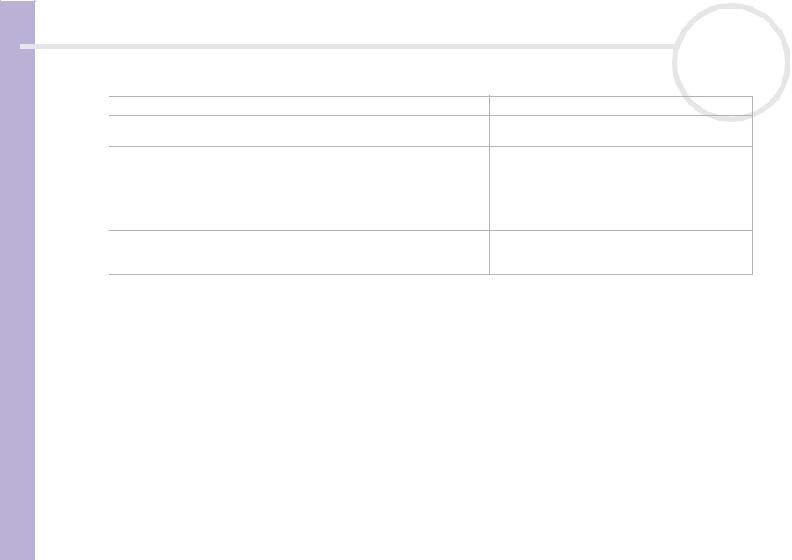
Arbeiten mit Ihrem VAIO Desktop-Computer
Benutzerhandbuch |
|
|
Anzeigen |
|
|
|
|
|
|
|
|||
|
|
|
|
|
||
|
|
|
|
Licht |
|
Ein |
|
|
|
|
|
||
|
|
|
|
Num Lock |
|
Leuchtet auf, wenn der integrierte Ziffernblock |
|
|
|
|
|
|
aktiv ist. |
|
|
|
|
Feststell-Taste |
|
Leuchtet auf, wenn die Feststell-Taste gedrückt |
Desktop |
|
|
|
|
|
wurde und demzufolge nur Großbuchstaben |
|
|
|
|
|
geschrieben werden. Bei eingeschalteter Feststell- |
|
|
|
|
|
|
|
|
|
|
|
|
|
|
Taste werden die eingegebenen Buchstaben nach |
|
|
|
|
|
|
Betätigen der <Umschalt>-Taste wieder klein |
VAIO |
|
|
|
|
|
geschrieben. |
|
|
|
Scroll Lock |
|
Leuchtet, wenn der Bildschirminhalt |
|
|
|
|
|
|
softwareabhängig umgeblättert werden kann (wird |
|
Sony |
|
|
|
|
|
nicht von allen Anwendungen unterstützt). |
|
|
|
|
|
|
|
|
|
|
|
|
|
|
n N
22
Aus
Erlischt, wenn die alphanumerischen Tasten der Tastatur aktiv sind.
Erlischt, wenn durch das Drücken der UmschaltTaste wieder auf die Eingabe von Kleinbuchstaben umgeschaltet wurde (es sei denn, Sie halten die <Umschalt>-Taste gedrückt).
Erlischt, wenn die auf dem Bildschirm angezeigten Informationen den normalen Tastenbefehlen (z. B.
Bild-auf, Bild-ab) folgen sollen.
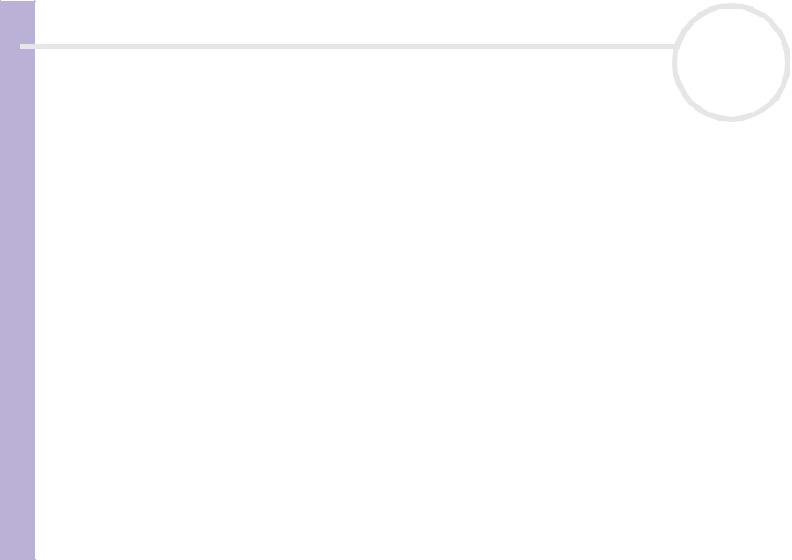
Arbeiten mit Ihrem VAIO Desktop-Computer |
n N |
Sony VAIO Desktop Benutzerhandbuch

23
Verwenden der programmierbaren Tasten
Betätigen Sie eine programmierbare Taste (S-Taste), um Ihre bevorzugte Software zu starten, ohne dazu auf die Verknüpfungssymbole auf dem Desktop zu klicken. Sie müssen die S-Taste einfach nur drücken.
Auf Wunsch können Sie VAIO Action Setup zum Ändern der S-Tasten verwenden. Alle sechs Tasten sind programmierbar.
Die programmierbaren S-Tasten sind in der Standardeinstellung wie folgt belegt:
S1 — Outlook Express
S2 — Internet Explorer
S3 — SonicStage
S4 — Digital Print
S5 — DVgate Motion
S6 — Hilfe und Unterstützung
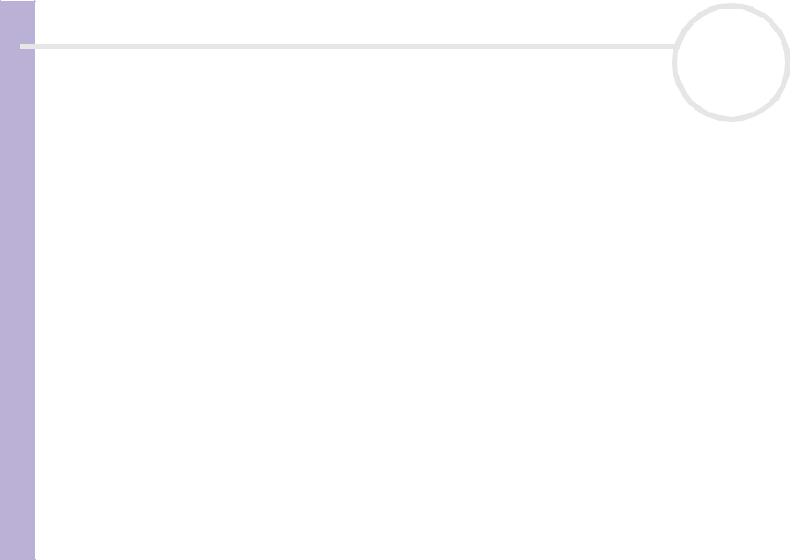
Arbeiten mit Ihrem VAIO Desktop-Computer |
n N |
Sony VAIO Desktop Benutzerhandbuch

24
Einrichten des Bildschirms
Wenn Ihr VAIO-Desktop mit einem Bildschirm ausgeliefert wurde, handelt es sich entweder um einen 15"- oder 17"-LCD-Monitor (XGA TFT) oder aber einen handelsüblichen CRT-Analogmonitor, je nach Modell*.
Weitere Informationen über die Verwendung des mitgelieferten Bildschirms finden Sie in dem zugehörigen Benutzerhandbuch. Lesen Sie auch den Abschnitt Anschließen eines externen Monitors (Seite 48).
Anschließen des Bildschirms
So wird der Bildschirm angeschlossen:
1Stecken Sie das eine Ende des Bildschirmkabels in die Gehäuserückwand Ihres Computers.
2Schließen Sie das andere Ende des Bildschirmkabels hinten am Bildschirm an. Jetzt können Sie mit dem Bildschirm arbeiten.
Es gibt zwei Anschlüsse: einen für DVI-Bildschirme und einen für handelsübliche CRT-Bildschirme. Verwenden Sie den für Ihren Bildschirm passenden Anschluss.
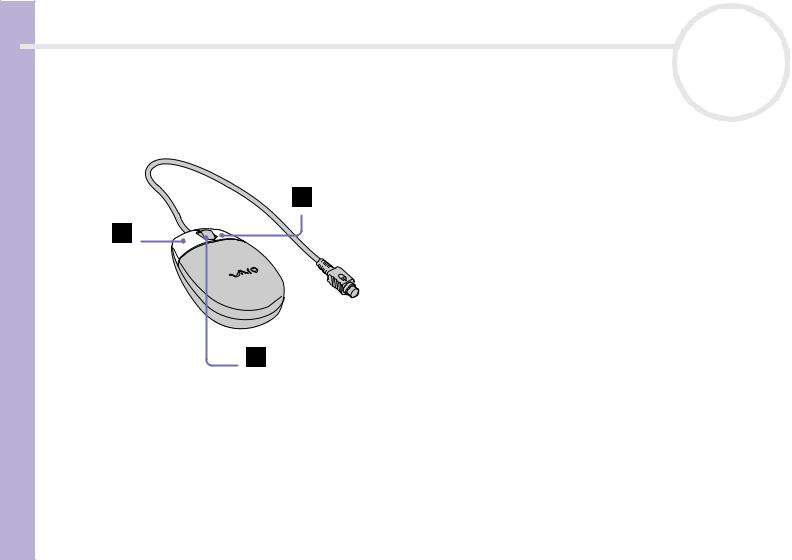
Arbeiten mit Ihrem VAIO Desktop-Computer |
n N |
Sony VAIO Desktop Benutzerhandbuch

25
Die Maus
Mit der VAIO-Maus mit Maustaste können Sie den Cursor auf verschiedene Weise steuern. Mit Hilfe der Tasten und dem Rad können Sie den Mauszeiger bewegen sowie Objekte anklicken und ziehen.
Funktion |
Vorgang |
|
|
Mauszeiger positionieren |
Schieben Sie die Maus ganz über eine ebene |
|
Fläche, um den Mauszeiger auf ein Objekt zu |
|
positionieren. |
|
|
Klicken |
Drücken Sie die linke Taste (1) einmal. |
|
|
Doppelklicken |
Drücken Sie die linke Taste zweimal |
|
nacheinander. |
|
|
Klicken mit der rechten Taste |
Drücken Sie die rechte Taste (2) einmal. In |
|
vielen Anwendungen wird dadurch ein |
|
Kontextmenü eingeblendet. |
|
|
Ziehen und ablegen |
Halten Sie die linke Taste beim Verschieben |
|
der Maus gedrückt. Lassen Sie die Taste dann |
|
los, um das Objekt abzulegen. |
|
|
Rollen |
Drehen Sie am mittleren Rad (3), um einen |
|
Bildlauf nach oben oder unten |
|
vorzunehmen. Oder drücken Sie einmal auf |
|
das Rad, um den Bildlauf zu sperren und um |
|
die Bewegung durch Verschieben der Maus |
|
zu steuern. (Die Bildlauf-Funktion steht nur |
|
bei Anwendungen zur Verfügung, die eine |
|
Bildlauf-Funktion unterstützen.) |
|
|
Sie können die Maus für Linkshänder einrichten. Nähere Informationen finden Sie im Abschnitt Fehlerbehebung (Seite 62).
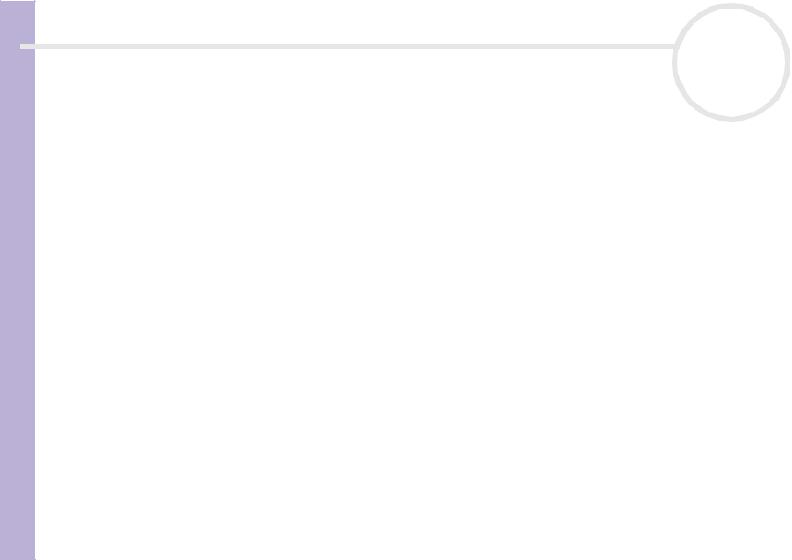
Arbeiten mit Ihrem VAIO Desktop-Computer |
n N |
Sony VAIO Desktop Benutzerhandbuch

26
Die CD und DVD-Laufwerke
Je nach dem erworbenen Modell ist Ihr Computer mit einer der folgenden Kombinationen ausgestattet: DVD-RW und CD-ROM-Laufwerk
DVD-ROM und CD-RW-Laufwerk DVD-RW und DVD-ROM-Laufwerk
DVD-ROM/CD-RW Kombilaufwerk und ein Net MD MiniDisc Spieler.
Mit dem DVD-RW-Laufwerk (oben) können Daten von einer DVD gelesen und auf eine DVD-R oder DVDRW geschrieben werden.
Mit dem DVD-ROM-Laufwerk (oben) können Daten von einer DVD oder CD gelesen werden.
Mit dem CD-ROM-Laufwerk (unten) können Daten von einer Musik-CD oder anderen CD-ROM gelesen werden.
Mit dem CD-RW-Laufwerk (unten) können Daten von einer CD gelesen und auf eine CD-R oder CD-RW geschrieben werden.
So legen Sie einen Datenträger ein:
1Schalten Sie den Computer ein.
2Drücken Sie die jeweilige Auswurftaste, um das Laufwerk zu öffnen. Die Schublade wird herausgefahren.
3Legen Sie die CD/DVD mit dem Etikett nach oben in die Schublade. Achten Sie darauf, dass die CD/DVD fest und zentriert in der Schublade liegt.
4Schließen Sie die Schublade durch behutsames Hineinschieben oder Betätigen der Auswurftaste.
Wenn sich der Computer im Standby-Modus oder im Ruhezustand befindet, können Sie keinen Datenträger einlegen oder entnehmen.
Achten Sie auf sicheres Einlegen des Datenträgers in die Schublade. Wenn der Datenträger nicht fest sitzt, kann das Laufwerk beschädigt werden, und die Schublade lässt sich dann möglicherweise nicht mehr öffnen.
Wenn Sie den Datenträger nicht mehr benötigen, warten Sie, bis die LED-Anzeige des Laufwerks erlischt, und drücken Sie dann die Auswurftaste.
Wenn der Datenträger beim Betätigen der Auswurftaste nicht ausgeworfen wird, rufen Sie Windows Explorer oder Arbeitsplatz auf. Markieren Sie das Laufwerk durch Klicken mit der rechten Maustaste, und wählen Sie die Option Auswerfen.
* Einzelheiten zu den verschiedenen Modellen finden Sie in den Technischen Daten.
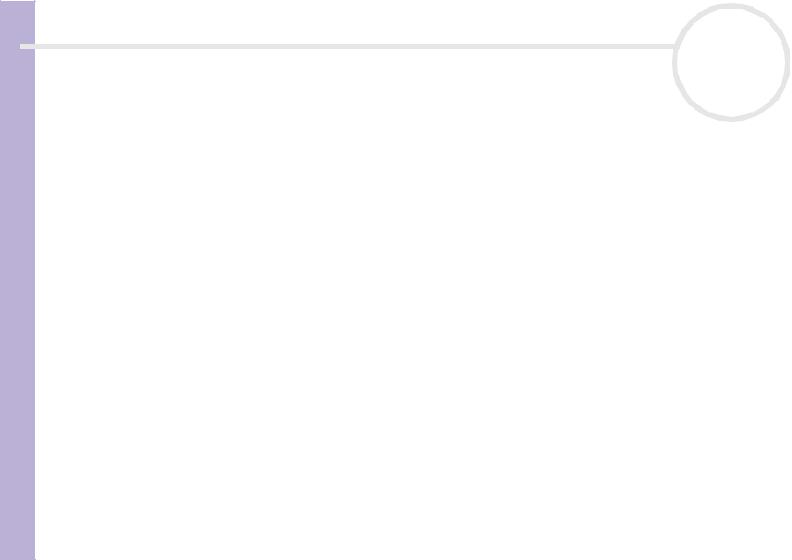
Arbeiten mit Ihrem VAIO Desktop-Computer |
n N |
Sony VAIO Desktop Benutzerhandbuch

27
Lesen und Schreiben von CD/DVDs
Je nach Modell ist Ihr Computer entweder mit einem DVD-RW- oder einem CD-RW-Laufwerk ausgestattet, mit dem Sie Audio-CDs/DVDs und CD-/DVD-ROMs wiedergeben sowie eigene CD-/DVD-RWs und CD-/DVD-Rs erstellen können.
Zum Brennen von DVDs/CDs können Sie DVD-/CD-RWs oder DVD-/CD-Rs verwenden:
Die CD-/DVD-RW (ReWritable) ist ein Datenspeichermedium, das zum Schreiben, Löschen oder Überschreiben von Programmen oder sonstigen Daten verwendet werden kann.
Die CD-/DVD-R (Recordable) ist ein Datenspeichermedium, das nur einmal zum Schreiben von Programmen oder sonstigen Daten verwendet werden kann.
Zur Gewährleistung einer optimalen Leistung beim Beschreiben einer CD-/DVD-RW beachten Sie Folgendes:
Damit die Daten einer CD-/DVD-R von einem anderen CD-/DVD-ROM-Laufwerk gelesen werden können, müssen Sie die Sitzung beenden, bevor Sie die CD-/DVD-R aus dem Laufwerk entnehmen. Um diesen Vorgang auszuführen, befolgen Sie die zu Ihrer Software gehörigen Anweisungen.
Verwenden Sie ausschließlich runde Datenträger. Verwenden Sie keine CDs/DVDs mit einer anderen Form (Stern, Herz, Windrose usw.), da das Laufwerk dadurch beschädigt werden könnte.
Setzen Sie den Computer während des Beschreibens einer CD/DVD keinen ruckartigen Bewegungen aus.
Deaktivieren Sie den Bildschirmschoner vor dem Beschreiben einer CD/DVD, um eine optimale Schreibgeschwindigkeit zu gewährleisten.
Speicherresidente Datenträgerprogramme können zu einem instabilen Betrieb oder Datenverlust führen. Deaktivieren Sie diese Dienstprogramme vor dem Beschreiben einer CD/DVD.
Vergewissern Sie sich bei der Verwendung einer Software zum Brennen von CDs/DVDs, dass zuvor alle anderen Anwendungen beendet und geschlossen wurden.
Berühren Sie niemals die Oberfläche des Datenträgers. Fingerabdrücke und Staub auf der Oberfläche der CD/DVD können zu Fehlern beim Beschreiben führen.
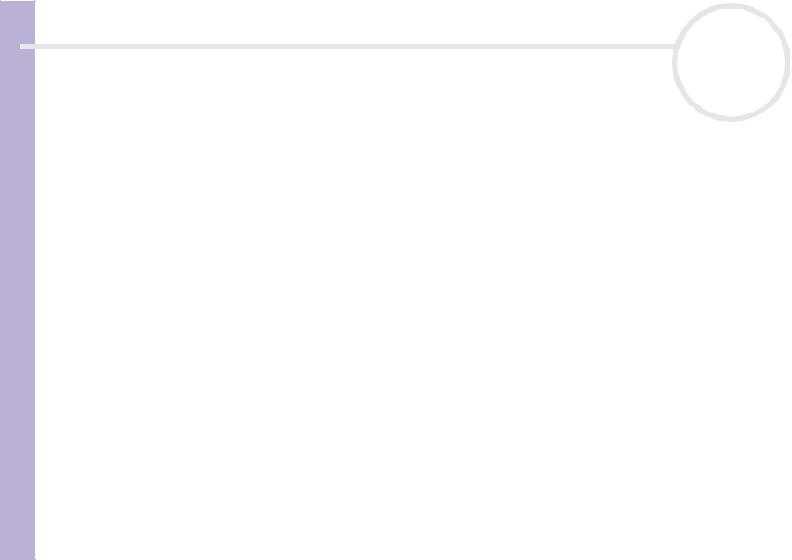
Arbeiten mit Ihrem VAIO Desktop-Computer |
n N |
Sony VAIO Desktop Benutzerhandbuch

28
Abspielen von DVDs
Ihr VAIO-Desktop-Computer ist mit einem DVD-Laufwerk ausgestattet, mit dem Sie Audio-CDs, CD-ROMs und DVD-ROMs wiedergeben können.
Zur Gewährleistung einer optimalen Wiedergabequalität Ihrer DVD-ROMs sollten Sie die folgenden Empfehlungen beachten:
Zum Wiedergeben von DVDs mit PowerDVD müssen sich diese im DVD-ROM-/RW-Laufwerk befinden.
Schließen Sie vor der Wiedergabe einer DVD-ROM alle geöffneten Anwendungen.
Schalten Sie während der Wiedergabe einer DVD-ROM nicht in einen der Energiesparmodi.
Verwenden Sie keine residenten Datenträgerprogramme oder residenten Dienstprogramme, um den Zugriff auf Datenträger zu beschleunigen, da dies zu einem instabilen Systembetrieb führen könnte.
Vergewissern Sie sich, dass der Bildschirmschoner deaktiviert ist.
Auf DVDs sind in der Regel Regionalcodes angegeben, die darauf hinweisen, mit welchen DVD-Playern die DVD wiedergegeben werden kann. Mit dem eingebauten DVD-Laufwerk können Sie nur DVDs mit den Regionalcodes 2 oder ALL wiedergeben.
Versuchen Sie nicht, die Einstellungen für den Regionalcode Ihres DVD-Laufwerks zu ändern. Fehler, die durch eine Änderung des Regionalcodes Ihres DVD-Laufwerks entstehen, fallen nicht unter die Garantie.
Verwendung von zwei Displays beim Abspielen von DVDs
Wenn Sie einen Fernsehbildschirm an Ihren Computer anschließen, können Sie einen DVD-Film anschauen und gleichzeitig auf Ihrem Desktop arbeiten. Um diese Funktion zu ermöglichen müssen Sie ggf einen Treiber wie im Software Handbuch beschrieben herunterladen. Um einen Fernsehbildschirm anzuschließen, sehen Sie Anschließen eines externen Monitors (Seite 48).

Arbeiten mit Ihrem VAIO Desktop-Computer |
n N |
Sony VAIO Desktop Benutzerhandbuch

29
So ändern Sie die Einstellungen beim Abspielen von DVDs:
1Öffnen Sie die Systemsteuerung.
2Klicken Sie auf das Symbol Darstellung und Designs, und klicken Sie dann auf das Symbol Anzeige. Das Dialogfeld Eigenschaften von Anzeige wird angezeigt.
3Klicken Sie auf die Registerkarte Einstellungen.
4Klicken Sie auf Erweitert.
Das Dialogfeld für ..NVIDIA GeForce MX 460 wird angezeigt.
5Klicken Sie auf die Registerkarte Ansicht.
6Wählen Sie das Kästchen neben zur Klonung-Mode.
7Klicken Sie auf die Registerkarte GeForce MX.
8Klicken Sie auf die Registerkarte Erweiterte Eigenschaften, Erweiterte GeForce Eigenschaften, und wählen Sie die Option für Video-Steuerung.
9Hier können Sie Ihre Einstellungen vornehmen.
